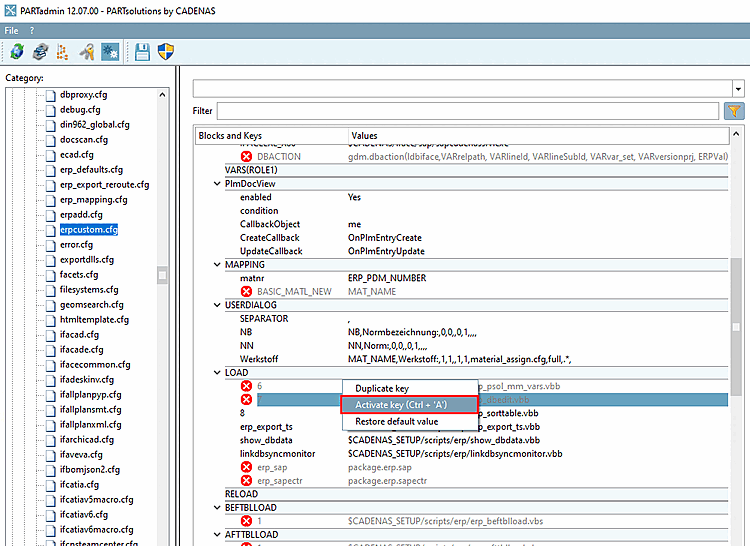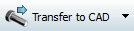Attivare funzionalità ERP aggiuntive, se necessario.
1=$CADENAS_SETUP/scripts/erp/ erp_displaymat.vbb | Visualizzazione dell'anagrafica materiali in SAP | |
2=$CADENAS_SETUP/scripts/erp/ erp_searchmat.vbb | Ricerca del numero di materiale SAP in SAP | |
3=$CADENAS_SETUP/scripts/erp/ erp_mapping.vbb | Il collegamento SAP-MM richiede | |
4=$CADENAS_SETUP/scripts/erp/ sap_base.vbb | Il collegamento SAP-MM richiede | |
5=$CADENAS_SETUP/scripts/erp/ erp_asmtables.vbb | ||
6=$CADENAS_SETUP/scripts/erp/ erp_psol_mm_vars.vbb |
Aggiungere il set di dati al database dei collegamenti (variante) [Add dataset to link database (variant)] (PARTdataManager) (Se la chiave non esiste, crearla con un numero consecutivo). Vedere quindi la Sezione 4.8, “Barra degli strumenti e menu ERP ” -> voce "Aggiungi record di dati al database dei collegamenti (variante) [Add dataset to link database (variant)]". Per aprire l'anagrafica materiali SAP è necessaria anche la seguente chiave. | |
7=$CADENAS_SETUP/scripts/erp/ erp_dbedit.vbb |
Modifica/cancellazione del record di dati [Edit/delete dataset] Assegnazione di un nuovo numero di materiale, query SQL (PARTdataManager) | |
erp_export_ts=$CADENAS_SETUP/scripts/ erp/erp_export_ts.vbb |
Immediatamente alla chiamata di esportazione
La voce è immediatamente visibile nel PARTdataManager. Informazioni su Sezione 4.12.1.2.3, “ Creare il numero ERP direttamente sull'esportazione ”Vedere . | |
show_dbdata=$CADENAS_SETUP/scripts/ erp/show_dbdata.vbb | Visualizza le colonne ERP una sotto l'altra in una finestra informativa separata (visualizzazione più chiara) |